autocad là gì?
AutoCAD là một phần mềm ứng dụng CAD để vẽ (tạo) các bản vẽ kỹ thuật bằng vectơ 2D hoặc bề mặt 3D, được phát triển bởi Autodesk Corporation. Với phiên bản đầu tiên được phát hành vào cuối năm 1982, AutoCAD là một trong những chương trình vẽ kỹ thuật đầu tiên có thể chạy trên máy tính cá nhân, đặc biệt là máy tính IBM. ngược lại, phần lớn phần mềm soạn thảo của thời đại này được sử dụng trên thiết bị đầu cuối đồ họa được kết nối với máy tính trung tâm hoặc máy trạm.

các lệnh autocad là gì?
ở cuối màn hình vẽ trong autocad, bạn sẽ tìm thấy cửa sổ lệnh. Chiếc hộp nhỏ tiện dụng này là cứu cánh khi bạn còn nhiều việc phải làm và thời hạn sắp đến gần.
Theo các thuật ngữ cơ bản nhất, lệnh và phím tắt là các từ hoặc chữ cái mà bạn nhập vào dấu nhắc lệnh để tạo một hành động. Ví dụ, nếu bạn muốn vẽ một cung tròn, thay vì tìm kiếm một cung tròn trong số các công cụ, bạn có thể chỉ cần sử dụng một lệnh. trong trường hợp này, hãy nhập ‘vòng cung’ hoặc thậm chí ‘a’ trong cửa sổ lệnh, nhấn enter và một vòng cung sẽ xuất hiện.
một số lệnh đi kèm với phím tắt (ký tự thay thế), trong khi các hành động ít phổ biến hơn một chút có xu hướng yêu cầu lệnh có 3 ký tự trở lên. autocad nhận dạng hàng trăm lệnh và khi thực hiện, bạn thậm chí có thể tùy chỉnh thanh công cụ, thêm hoặc ưu tiên các lệnh hữu ích nhất cho bạn.
kết hợp tất cả các lệnh cơ bản nhất trong auto cad
Như bạn có thể tưởng tượng, với khả năng rộng lớn của AutoCAD, có một danh sách khổng lồ các lệnh AutoCAD mà người dùng có thể sử dụng để làm cho công việc của họ với phần mềm dễ dàng hơn. Cho dù bạn đang phác thảo một thiết kế hay tạo mô hình 3D, vẫn có các lệnh có sẵn để giúp công việc của bạn trở nên dễ dàng hơn. Hướng dẫn này cung cấp danh sách các lệnh autocad cơ bản và hữu ích nhất trong autocad.
3
1. 3a – 3darray: sao chép sang mảng trong 3d2. 3do – 3dorbit: xoay vật thể trong không gian 3d3. 3f – 3dface: Tạo khuôn mặt 3d4. 3p – 3dpoly: vẽ một đường ba chiều
a
5. a – arc: vẽ các cung tròn6. aa – area: tính diện tích và chu vi 17. al – align: di chuyển, xoay, chia tỷ lệ8. ar – matrix: sao chép đối tượng vào ma trận trong 2d9. att – attdef: định nghĩa thuộc tính10. ate – attedit: chỉnh sửa thuộc tính khối
b
11. b – block: tạo khối12. bo – giới hạn: tạo ra một polyline khép kín13. br – break: cắt một phần của đường thẳng giữa 2 điểm đã chọn
c
14. c – circle: vẽ hình tròn15. ch – properties: chỉnh sửa các thuộc tính của đối tượng16. cha – chamfer: vát mép17. co, cp – copy: sao chép đối tượng
d
18. d – dimstyle: kích thước của kiểu 19. dal – dimaligned: gõ kích thước xiên20. dan – dimangular: loại góc21 kích thước. dba – dimbaseline: ghi các kích thước song song22. dco – dimcontinue: ghi kích thước chuỗi23. ddi – dimdiameter: đăng ký kích thước của đường kính24. dec – dimedit: chỉnh sửa kích thước25. di – dist: đo khoảng cách và góc giữa 2 điểm26. div – chia: chia đối tượng thành các phần bằng nhau27. dli – dimlinear: xác định kích thước dọc hoặc ngang28. do – donut: vẽ hình bánh donut29. dor – diosystem: tọa độ của điểm30. dra – dimradiu: ghi kích thước của bán kính31. dt – dtext: viết văn bản
đ
32. e – delete: xóa đối tượng33. ed – ddedit: thay đổi kích thước 34. el – ellipse: vẽ hình elip35. ex – expand: mở rộng đối tượng36. exit – thoát: thoát khỏi chương trình37. ext – extrude: tạo khối từ hình 2d f38. f – fillet: tạo góc tròn / góc tròn39. fi – bộ lọc: chọn đối tượng theo thuộc tính
h
40. h – bhatch: vẽ mặt cắt41. h – hatch: vẽ phần 42. he – hatchhedit: chỉnh sửa các phần43. hi – hide: tạo lại mô hình 3d với các đường ẩn
tôi
44. i – insert: chèn khối45. i – insert: chỉnh sửa khối đã chèn46. trong – giao nhau: tạo giao điểm của 2 đối tượng
l
47. l – line: vẽ một đường thẳng48. la – layer: tạo lớp và thuộc tính49. la – layer: chỉnh sửa các thuộc tính của layer50. le – leader: tạo chú thích tuyến51. len – lengthen: kéo dài / rút ngắn đối tượng đến độ dài cho trước52. lw – lweight: khai báo hoặc thay đổi trọng lượng của hành trình53. lo – layout: tạo bố cục54. lt – linetype: hiển thị hộp thoại để tạo và cấu hình linetype55. lts – ltscale: đặt tỷ lệ đường viền
m
56. m – move: di chuyển đối tượng được chọn57. ma – matchprop: sao chép các thuộc tính của một đối tượng vào một hoặc nhiều đối tượng58. e – gương: lấy đối xứng quanh 1 trục59. ml – mline: tạo các đường thẳng song song60. mo – thuộc tính: chỉnh sửa thuộc tính61. ms – mspace: chuyển từ không gian giấy sang không gian mô hình62. mt – mtext: tạo một đoạn văn bản63. mv – mview: tạo cửa sổ động
hoặc
64. o – offset: bản sao song song
p
65. p – pan: di chuyển toàn bộ bản vẽ66. p – pan: di chuyển toàn bộ bản vẽ từ điểm 1 đến điểm 267. pe – pedit: chỉnh sửa polylines68. pl – pline: vẽ polyline69. po – point: vẽ điểm70. pol – polygon: vẽ một đa giác đều đóng71. ps – pspace: chuyển từ không gian mô hình sang không gian giấy
r
72. r – redraw: cập nhật màn hình73. rec – chữ nhật: vẽ một hình chữ nhật74. reg – region: tạo miền75. rev – revolve: tạo một khối 3d xoay76. ro – xoay: xoay các đối tượng đã chọn 1 điểm77. rr – render: hiển thị vật liệu, cây cối, ánh sáng, … đồ vật
s
78. s – stretch: kéo giãn / thu nhỏ / thiết lập các đối tượng79. sc – scale: phóng to, thu nhỏ theo tỷ lệ80. sha – shadow: tạo bóng cho đối tượng 3d81. sl – slice: khối lát 3d82. so – solid: tạo polylines có thể lấp đầy83. spl – spline: vẽ đường cong bất kỳ84. Spe – splineedit: chỉnh sửa spline85. st – style: tạo kiểu văn bản86. su – subtract: trừ các khối
t
87. t – mtext: tạo một đoạn văn bản88. th – thin: tạo độ dày cho đối tượng89. tor – torus: vẽ hình xuyến90. tr – trim: cắt đối tượng
bạn
91. a – đơn vị: chỉ định đơn vị vẽ92. uni – union: thêm khối
v
93. vp – ddvpoint: đặt hướng xem 3 chiều
w
94. wedge: vẽ nêm
x
95. x – boom: sự phân hủy của vật thể96. xr – xref: tham chiếu bên ngoài đến tệp bản vẽ
z
97. z – zoom: phóng to, thu nhỏ
để tạo lối tắt cho một lệnh cad nhất định, hãy làm như sau:
chuyển đến trình đơn công cụ chọn tùy chỉnh chỉnh sửa thông số chương trình (bạn cũng sẽ thấy danh sách các phím tắt tại đây).
ví dụ: lệnh copy: phím tắt là co / cp, bây giờ bạn muốn đổi thành chữ: oc / pc chẳng hạn (lưu ý không được giống với các lệnh hiện có) thì tìm dòng lệnh copy. trong danh sách để loại bỏ co / cp thay vì op / pc sau đó lưu tại dòng lệnh command : gõ lệnh khởi động lại chọn tệp pgp ok
bây giờ hãy nhập oc / pc làm lệnh sao chép.